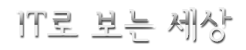윈도우 10 복원지점 만드는 방법입니다.
윈도우 10 복원지점 만드는 방법입니다.
컴퓨터를 사용하면서 가끔 복구 기능을 사용하게 되는데 선택을 통해서 복원지점 만들기가 가능합니다.
제어판- 모든 제어판 항목- 시스템- 시스템 보호를 선택하시고
시스템 속성에서 구성을 선택합니다.
시스템 보호모드를 선택하고 최대 사용 공간도 선택을 합니다.
윈도우 10 복원지점을 미리 만들어두면 컴퓨터가 에러가 날 경우에 유용하게 사용이
가능합니다.
마지막으로 시스템 보호가 설정되어 있는 드라이브에 대한 복원 지점을 만들기를
선택하시면 바로 윈도우 10 복원지점 작업이 가능합니다.
원도우 10에서 제공되는 기능중에 가장 편리한 기능이기도 합니다.